Възстановяване на файлове от флашка - RS File Recovery, Портал за компютри и битова техника

Здравейте мили приятели. Тази статия ще се фокусира върху възстановяването на файлове от флаш устройство с помощта на популярната програмаRS Recovery.
Тази програма е платена и перфектно възстановява данни както от флашки, така и от твърди дискове.
1 Възстановяване на файлове от флаш устройство
За да започнете, изтеглете програмата от връзката по-долу: Изтегляне
Инсталирайте и стартирайте програмата. Можете да се запознаете с всички функции на програмата без регистрация, за да възстановите файлове, ще ви е необходима регистрирана версия.
Самата програма е разделена на помощни програми за възстановяване на дялове, файлове и снимки.
Нека започнем с възстановяването на файлове. След като стартирате помощната програма, ще видите съветник, с който можете да извършвате всички операции стъпка по стъпка.

Щракнете върху Напред, за да започнете с помощната програма.

Изберете диска, на който искате да възстановите файловете, и щракнете върху Напред. Обърнете внимание на бутона —Монтиране на диск. С тази функция можете да добавите предварително създадено изображение към списъка с дискове. Можете също така да добавите отдалечени дялове, за да направите това, изберете един от физическите дискове и щракнете -"Намиране на дискове". отидете на менюто ↑
2 Възстановяване на файлове на флаш устройство

Изберете типа анализ за секцията. Можете да изберете нормално сканиране или дълбок анализ. Като щракнете върху някой от анализите по-долу, се появява обяснение.
Нормално сканиране - означава сканиране на текущата файлова система за изтрити файлове, например от кошчето.
Дълбоко сканиране - за възстановяване на файлове от твърд диск или флаш устройство след форматиране.

Типът файлове, които помощната програма ще търсивъзстановяване. Можете да търсите файлове по маска - за напреднали потребители. По подразбиране всички са отметнати, така че натиснетеследващ.

Разширени настройки за сканиране. Тук можете да конфигурирате няколко опции:
—Търсене само на изтрити файлове, търсене в скрити и системни файлове. Обикновено поставям отметки в квадратчетата, за да подобря резултатите от сканирането.
—Търсене по размер. Ако се интересувате само от големи или малки файлове, тогава можете да зададете минималния размер на файловете, които ще бъдат открити по време на сканиране.
—Търсене по дата. Ако файловете са били изтрити наскоро, тогава би било по-логично да маркирате търсенето на наскоро изтрити файлове.
Последните 2 опции трябва да бъдат конфигурирани, ако конкретно знаете какво търсите. Това значително ще намали времето за сканиране. След натискане на бутонаследващ ще започне сканирането на файловете на диска. В резултат на което пред вас ще се отвори прозорец с всички намерени файлове.
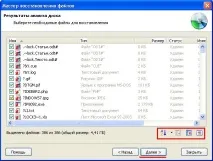
Намерените файлове могат да бъдат сортирани с помощта на панела по-долу. отбележете файловете, които трябва да бъдат възстановени и щракнете върхуНапред.

Файловете могат да се записват в дял. За предпочитане е различен от този, от който е направено възстановяването.
Можете да го запишете на компактдиск, да създадете изображение или да го качите в мрежата. Като цяло са предоставени всички подходящи опции, които не могат да не се радват.
Избираме подходящия елемент, аз избрах -Запазване на твърдия диск и натиснетеНапред
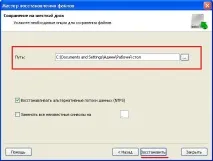
В зависимост от избраната опция ще бъдат предложени допълнителни действия. В моя случай трябва да посочите къде да запишете възстановените файлове на твърдия диск. След натискане на бутонаВъзстановяване възстановяването ще започне.
Тази помощна програма еХареса ми заради неговата простота. Ако правите всичко бавно и използвате съветите на съветника, тогава можете да се справите с възстановяването на ценна информация, без да се обаждате на специалист.
Възстановяването на снимки и дялове се извършва по същия принцип, както е описано по-горе. С помощта на съветник и подсказки стъпка по стъпка. Ако не се получи долу вдясно, винаги има бутон за помощ, като кликнете върху който можете да видите по-подробно описание.
1. Вика (8) — 100 рубли
2. Димсън (7) — 60 рубли
3. Антон (5) — 40 рубли
Това е всичко. Надявам се, че тази програма ще ви бъде полезна. Успех 🙂